Содержание
- 1 Способ 1: Официальная страница поддержки Huawei
- 2 Способ 2: Форум 4PDA
- 3 Способ 3: Программы от сторонних разработчиков
- 4 Способ 4: Уникальный ID Huawei E3372
- 5 Разновидности модема Huawei E3372
- 6 Видеоинструкция по разблокировке МТС 827F с S/N: G4P…
- 7 Чем будем прошивать?
- 8 Как восстановить модем МТС 829f после неудачной прошивки
- 9 Прошиваем и Разблокируем!
- 10 Ввод AT-команд через PuTTy
- 11 Выбор ресивера
Способ 1: Официальная страница поддержки Huawei
Начать предлагаем с использования страницы поддержки на сайте Huawei. Этот метод хоть и является единственным официальным, но он не самый эффективный из-за того, что здесь разработчики перестали выкладывать выпускаемые обновления. Если вас устраивает одна из предыдущих версий, то загрузить ее можно так:
Перейти на официальный сайт Huawei
- Перейдите по ссылке выше, чтобы попасть на главную страницу сайта. Здесь щелкните по кнопке в виде лупы для открытия строки поиска.
Введите название модели Huawei E3372 и нажмите на Enter.</li>
Среди списка всех результатов переместитесь на вкладку «Support».</li>
Вы увидите, что на странице присутствуют разные версии программного обеспечения для всех существующих спецификаций рассматриваемого USB-модема. Выберите подходящую и нажмите по строке ЛКМ для начала скачивания.</li>
Будет загружен архив, который и нужно открыть по окончании этой операции.</li>
В корне директории переместитесь к каталогу «Software».</li>
Там отыщите и запустите единственный исполняемый файл.</li>
В обязательном порядке подключите модем к компьютеру, а затем нажмите на «Начало» для установки последних обновлений.</li>
Вы сможете следить за прогрессом в этом же окне, а по завершении обновления на экране появится соответствующее уведомление.</li>
</ol>
Сразу же после инсталляции можно смело приступать к взаимодействию с устройством, подключив его к интернету и проверив качество связи. Если полученная версия драйвера вас по каким-то причинам не устраивает или вовсе не устанавливается, переходите к следующим методам.
Способ 2: Форум 4PDA
Известный многим компьютерным любителя форум 4PDA предлагает для ознакомления отдельную страницу, которая посвящена Huawei E3372. Там находятся все необходимые описания и руководства по управлению этим модем, а также присутствуют самые свежие версии программного обеспечения или те, которые принадлежат к другим устройствам, но подходят по совместимости. Именно этот источник мы советуем использовать в тех ситуациях, когда вы хотите получить самые свежие и точно работающие файлы. Все нужные инструкции и компоненты для скачивания ищите на этой же странице форума, перейдя по ссылке ниже.
Перейти на страницу форума 4PDA
Способ 3: Программы от сторонних разработчиков
Существует альтернативный вариант, позволяющий автоматически найти обновления для подключенного USB-модема Huawei E3372 путем использования специального программного обеспечения от сторонних разработчиков. Большинство представителей такого софта корректно взаимодействуют со всеми периферийными устройствами, которые были заранее соединены с компьютером, однако нужно учитывать, что далеко не во всех базах могут находиться совместимые с рассматриваемым оборудованием файлы.
Подробнее: Лучшие программы для установки драйверов
Если вы впервые столкнулись с упоминанием подобных программ, полезно будет ознакомиться с обучающим тематическим материалом, где за пример взято известное приложение под названием DriverPack Solution. Если оно вам не подходит, просто используйте инструкцию как универсальную, ведь практически все подобные программы имеют схожие интерфейс и функциональность.
Подробнее: Установка драйверов через DriverPack Solution
Способ 4: Уникальный ID Huawei E3372
Последний метод нашего материала подразумевает ручной поиск драйверов на специальных сайтах. Однако это осуществляется не через наименование модели, а путем ввода уникального идентификатора. Ниже мы представили один из таких кодов, который может оказаться совместимым Huawei E3372, однако если найденные для него драйверы не подошли, придется определять ID самостоятельно, о чем читайте в статье по ссылке ниже. Там же вы найдете и примеры взаимодействия с самыми популярными веб-ресурсами по поиску файлов таким способом.
USB/VID_12d1&PID_1506
Подробнее: Как найти драйвер по ID
Мы не рассмотрели лишь метод с применением встроенных функций Windows, которые устанавливают обновления для комплектующих. ОС не способна точно определить Huawei E3372 без предустановленных драйверов и даже не найдет подходящие файлы, поэтому вам остается задействовать другие рекомендации. 

Помогла ли вам эта статья?
У пользователей 4G модемов может возникнуть неприятная ситуация когда при смене места дислокации устройство перестает стабильно работать или не ловит связь вовсе из-за плохой зоны покрытия того или иного оператора, отсюда следует вывод, что необходимо сменить поставщика услуги, но родная прошивка модема заточена только для работы в одностороннем порядке с Мегафоном, Билайном, Теле-2, МТС, а это значит, что мы можем либо купить универсальный модем, работающий со всеми симкартами ценой от 2800 руб, либо напрячь пару извилин и прошить его самостоятельно, что мы сегодня и сделаем.
Разновидности модема Huawei E3372
Мы будем прошивать и разблокировать под всех операторов самый популярный модем от Huawei – E3372, именного его массово закупили поставщики интернет-связи, украсили собственным логотипом и вшили индивидуальную аппаратную прошивку, из-за чего одно устройство может маркироваться под различные модели, а именно:
- Мегафон – М150-2
- МТС – 827F или 829F
- Теле 2 – E3372h-153
- Билайн – E3372 или E3370
Различия родной прошивки
Существует два типа родных прошивок Huawei – E3372 и в зависимости от Вашего оператора они могут различаться на:
- E3372h
- E3372s
Что бы понять какая прошивка стоит у Вас необходимо взглянуть на серийный номер модема “SN”, серийники 3372h – должны начинаться с G4P, а 3372s с L8F.
Читайте также: Пошаговая инструкция по оформлению займа на мобильном операторе МТС
Обе версии шьются по разному и определенными прошивками, которые будут доступны в архиве для скачивания.
Внимание
Видеоинструкция по разблокировке МТС 827F с S/N: G4P…
2015 827F 829F algo v4 e3372h Huawei Huawei Code Reader 2020 LTE S/N G4P код разблокировки сети модем МТС отвязка от оператора Разблокировка разлочка
Похожие Записи
- Авг 22 •
Разблокировка сети 4G WiFi-роутера МТС 8214F (Huawei E5573Cs-322)
- Окт 2 •
Обзор и разблокировка Senseit A109
- Май 1 •
Разблокировка 4G WiFi-роутера МегаФон MR150-3 (Huawei E5573bs-320)
Чем будем прошивать?
Существует две платформы прошивок Stick и Hilink. Первые взаимодействуют с модемом через специальный программный клиент, например Megafon Internet или MTS Сonnect Manager. Главным недостатком Stick прошивки является ограничение по скорости в 20-30 Мбс, да и сам клиент частенько тупит, то модем не видит, то интернет отвалится в ненужный момент. Если Вы планируете подключить usb модем к роутеру, то stick не лучший вариант, так как роутер может не распознать модем, что в конечном итоге приведет к бесконечным пляскам с бубном в поиске решения.
Вторые делают из модема некое подобие роутера, доступ к которому осуществляется через web интерфейс (ip адрес устройства). Hilink не имеет ограничений по скорости и легко синхронизируется с любым роутером, например даже не обновленный роутер Zyxel из коробки сразу распознает модем. Hilink имеет более гибкие настройки и по степени надежности превосходит stick, так что вывод очевиден.
- /dl>
</dl>
Как восстановить модем МТС 829f после неудачной прошивки
Прошить модем или выполнить обновление смартфона не всегда получается гладко и без проблем. Неправильная работа или полная недееспособность устройства следует из действий настройщика: забыли скачать или установить драйвера, неправильно ввели имей, значение Encrypted Block или код разблокировки.
Читайте также: Что из себя представляет контент Теле2 и как от него отписаться
Восстановить жизнеспособность роутера или модема после неудачной прошивки появилась благодаря BootPoint (говоря по-русски, “методу иголки”). Замыкая точку с массой устройства, оно с помощью USB-порта подключается к ПК и переводится в режим загрузки, подготавливаясь к перепрошивке с помощью специального ПО. По адресу PC UI Interface появится новый СОМ-порт, с помощью которого и перепрошивают устройство.
Описать выполнение указанной задачи в статье не представляется возможным, поэтому выделим под эту тему отдельный материал.
Прошиваем и Разблокируем!
1.Отключаем все антивирусы, подключаем usb модем к компьютеру и устанавливаем родное клиент приложение, вместе с ним установятся родные драйвера, это необходимо для того, что бы компьютер распознал модем. (Если драйвера и ПО уже установлены, пропускаем этот пункт).
Я буду прошивать мегафон модем М150-2 c прошивкой e3372h, если Ваш модем отличается просто следуйте моей инструкции и делайте все по аналогии.
2. Скачиваем и распаковываем архив с нужными файлами (Ссылку я указывал Выше). В первую очередь нас интересует программа DC Unlocker – программа терминал, с помощью ее мы узнаем всю необходимую информацию по нашему модему при помощи AT команд.
Запускаем программу (usb модем должен быть подключен), кликаем на значок “Лупа” для определения модема. Терминал должен выдать следующую необходимую информацию.
Необходимо записать следующие данные, которые пригодятся нам в дальнейшем: Версия прошивки(Firmware) и IMEI.
Кстати, по версии прошивки мы определяем какая платформа прошивки установлена в данный момент. Если в первом значении после двойки стоит единица значит это stick, ну а нежели после двойки стоит 2 – Hilink.
Далее, давайте еще раз убедимся на 100% какая прошивка установлена в нашем модеме, для этого в пустом поле анлокера вводим AT команду: AT^FHVER и жмем enter.
Читайте также: Почему телефон не видит сим карту, как определить причину и что делать
Как видно моя прошивка e3372h.
2.1. Счастливчики. После определения модема через dc unlocker у нас могли выявиться счастливчики, которые могут разлочить модем под все симки сразу при помощи at команды. Объясняю в чем суть, дело в том, что модемы E3372h или E3372s со старой версией прошивки ниже 2_.200, начинающиеся со следующих чисел 2_.180 имеют поддержку at команд по умолчанию.
Для того чтобы разлочить модем, Вам всего лишь нужно в dc unlocker вбить следующую команду: at^nvwrex=8268,0,12,1,0,0,0,2,0,0,0,a,0,0,0 и нажать enter. Если терминал выдаст OK , то модем разблокирован.
Если версия прошивки 2_.200.07 и выше, то нам в любом случае придется прошивать модем, так как наша прошивка не поддерживает AT команды разблокировки, под это описание подходит мой модем, так что движемся дальше.
3. Во время прошивки программа может запросить пароль, что бы его вычислить необходимо воспользоваться приложением из архива Huaweicalc. Вводим IMEI модема, жмем “Calc” и сохраняем Flash code – он и является паролем.
4. Перед прошиванием необходимо снести весь операторский софт под частую. Панель управления→Удаление программ→ снести весь операторский софт под частую→перезагрузить компьютер, это крайне ВАЖНО! ПОСЛЕ ЗАГРУЗКИ КОМПЬЮТЕРА ВНОВЬ ОТКЛЮЧИТЕ ВСЕ АНТИВИРУСЫ!
5. Отключаем модем, в архиве с файлами есть три драйвера. Устанавливаем их по очереди. МОДЕМ ДОЛЖЕН БЫТЬ ОТКЛЮЧЕН! После установки драйверов подключаем модем.
6. Напоминаю, что в данный момент я прошиваю модем – e3372h, для e3372s описание будет дано ниже, но вы можете просмотреть принцип прошивания он будет мало чем отличаться от Вашего.
Теперь нам нужно понять какие файлы подходят для шитья той или иной версии прошивки. Вновь обращаемся к версии прошивки usb модема и сверяем ее со следующим описанием.
Если версия прошивки в модеме ниже 2_.200.15.__.__, либо оканчивается на .00 или .143: -Прошиваем “E3372h-153_Update_22.323.01.00.143_M_AT_05.10”. -Затем шьём “Update_WEBUI_17.100.13.01.03_HILINK_Mod1.10”.
У кого прошивка выше версии 2_.200.15.__.__: Сначала сверяемся с этим списком и, если нужно, прошиваем “переходную” прошивку: -Если в модеме прошивка 22.315.01.01.161 или 22.317.01.00.161, прошить “E3372h-153_Update_21.180.01.00.00_M_01.10_for_.161.rar” -Если в модеме прошивка 22.317.01.00.778, прошить “E3372h-153_Update_21.180.01.00.00_M_01.10_for_.778.rar” -Если в модеме прошивка 22.3xx.xx.xx.715, прошить “E3372h-153_Update_21.180.01.00.00_M_01.10_for_.715.rar”
Если Вы прошили переходную прошивку, то далее шьем эту “E3372h-153_Update_22.323.01.00.143_M_AT_05.10”. Ну и в конце шьем сам web интерфейс “Update_WEBUI_17.100.13.01.03_HILINK_Mod1.10”.
В моем случае версия прошивки модема 21.200.07.01.209 ниже 2_.200.15.__.__, значит шью согласно инструкции из первого прямоугольника.
Нахожу нужную прошивку, распаковываю и устанавливаю. После обновления прошивки автоматически установятся новые драйвера, компьютер обнаружит новое устройство.
7. Следующим шагом я буду шить Web интерфейс своего модема Hilink прошивкой, ее так же Вы найдете в архиве.
Открываем и устанавливаем WEBUI, после чего вбиваем ip адрес 192.168.8.1 в поисковой строке браузера и попадаем в интерфейс управления модемом, теперь нам остается лишь разблокировать модем под всех операторов.
Ошибка 10. Порт не найден.
Во время прошивки web интерфейса бывают редкие случаи появления ошибки “Порт не найден”, из-за чего web интерфейс не получается установить, как правило это лечится следующим образом: Откройте Dc Unlocker c правами администратора, нажмите на значок “Лупа”, когда модем определиться повторите прошивку.
Читайте также: Почему выбранный тариф недоступен для подключения МТС – причины и что делать?
8. Открываем DC Unlocker, жмем лупу, как только модем определиться вбиваем AT команду: at^nvwrex=8268,0,12,1,0,0,0,2,0,0,0,a,0,0,0 жмем enter. OK – модем разблокирован.
При последующем определении модема в DC Unlocker появится сообщение со строкой: SIM Lock status – unlocked, это означает, что наш модем работает со всеми симками.
Ввод AT-команд через PuTTy
Чтобы поменять imei на модеме Huawei, придётся сделать следующее:
- подключить 3G модем компьютеру (ноутбуку);
- зайти в диспетчер устройств и найти новые устройства;
- отдельное внимание обратить на добавившийся порт, запомнив его номер;
- открыть диспетчер задач, найти в нём связанные с модемом процессы (обычно их 2), отключить;
- следующим шагом станет скачивание проводника (PuTTy) и его открытие;
- в проводнике настраивается соединение с обнаруженным ранее портом;
- в графе «последовательная линия» указывается порт;
- выбирается 4 тип соединения;
- открывается вкладка «терминал»;
- и включается «локальное эхо».
На этом подготовительный этап завершается, а пользователи могут перейти к сбору информации, которая понадобится для внесения изменений. Так, для использования программы понадобится специальный OEM-код для разлочки модема. Чтобы получить упомянутый код, понадобится имей USB-маршрутизатора.
Почему пользовательские данные заблокированы на Хонор и Хуавей: где взять пин-код?
Что ждёт абонентов „Триколора“ в новом тарифе
Популярный абонент «Триколор» скоро предоставит обновленный тариф. Интересный момент: сами пользователи о подобных изменениях вообще и не догадываются. Пока не особо ясно, как тариф будет функционировать, какие стоит учесть нюансы при его подключении.
С нового 2021 года украинская Volia вводит изменения в трансляции и стоимости, а спутник Астра 4А (4,8 ° E) покидают вещатели
С нового года провайдер Volia изменит размер абонентской платы на 15-21%, а также повысит тарифы, трансляция группы Discovery остановится. Их заменят каналы других операторов, некоторые будут платными. Как сообщила Volia, с января абонентская плата будет актуализироваться, эксперты займутся улучшением тарифной линейки. Ощутить изменения смогут абоненты некоторых услуг (сюда относится телевидение с глобальной сетью, телефонной связью). […]
В украинских кабельных сетях будут показывать телеканалы Trace Urban и Trace Sports Stars
В конце этого месяца состоялось очередное заседание Национального совета, именно тогда и были внесены некоторые поправки в список зарубежных телепрограмм. Украина в скором времени должна запустить их трансляцию. Такая прекрасная участь коснулась одного музыкального (Франция) и спортивного (Великобритания) телеканалов. Частичные корректировки затронули и другие зарубежные программы. Чтобы не пропустить начало трансляции вы всегда сможете подключиться […]
Коронавирус появился на туркменском спутнике
Спутниковое телевидение не перестает удивлять. Оно развивается и радует появлением новых и полезных каналов. Одним из них стал телекоммуникационный спутник (Туркмения), который является одним из наиболее неформальных за все время.
UEFA расширяет использование стриминговой платформы технологии ОТТ и даже с использованием клавиатуры для ноутбуков
Стриминговая платформа технологий ОТТ – очередная персональная разработка от УЕФА, благодаря которой вы сможете смотреть любой турнир, соревнование в режиме реального времени, а также повтор, изучать архивы.
В Великобритании появится пакет русскоязычных каналов
Совсем скоро в Великобритании должен появиться полноценный пакет российских телеканалов. Об этом стало известно от представителей компании Virgin Media. Новое предложение ориентировано на русскоязычных жителей страны. Он будет состоять из 10 разнотематических каналов.
Еще о новых телеканалах
Представители компании «Рич медиа групп» объявили о том, что готовятся запустить тематический канал «Пес и Ко» на территории РФ.
Так же вы можете просмотреть эту страницу на других языках: Английский, Украинский
Спутниковый ресивер – это приемное устройство, которое принимает сигнал со спутника и передает его на экран телевизора. В народе их часто называют спутниковыми тюнерами, также в различных источниках может встретиться название «цифровой терминал» или «цифровой приемник». Располагается он обычно рядом с телевизором.
Все спутниковые ресиверы можно условно разделить на 2 класса: спутниковые SD ресиверы и спутниковые HD ресиверы. Первые используются для приема цифрового сигнала в формате DVB S, а вторые, кроме того, принимают сигнал в прогрессивном формате DVB S2, что называется телевидением высокой четкости HDTV.
HD ресиверы стоят на порядок дороже, но далеко не всегда есть смысл приобретать именно такой ресивер. Для приема телевидения высокой четкости необходимо одновременное выполнение трех условий: 1) наличие плазменного или ЖК телевизора с возможностью воспроизведения HD формата. На таких обычно пишут Full HD (разрешение 1920×1080) 2) Наличие на спутнике телеканалов в HDTV формате 3) наличие спутникового HD ресивера.
В настоящее время телекоммуникационные компании выпускают все больше телеканалов в HD формате. Даже два наших основных федеральных канала – Первый и Россия – появились в этом высоком качестве. Да и на рынке появилось больше оборудования, работающего с HDTV. Поэтому цена на данные ресиверы сегодня значительно снизилась, и обычному человеку среднего достатка они стали вполне доступны.
Выбор ресивера

Модели ресиверов условно делятся на несколько групп, в зависимости от наличия тех или иных функций или разъемов, исходя из чего, они относятся к той или иной ценовой категории. Отметим, что приемники известных брендов всегда будут стоить на порядок дороже.
1. Ресиверы, улавливающие только FTA-каналы (free to air), то есть бесплатные каналы, находящиеся в свободном доступе. Такие каналы присутствуют практически на всех спутниках. Если не хотите иметь дело с операторами спутникового телевидения, платить им абонентскую плату и вам достаточно FTA-каналов, то это выбор для вас. Купить ресивер этой группы можно по самой низкой цене (50 – 100 у.е.). Фирма производитель, качество изображения и звука, дополнительные опции и прочие технические характеристики отличают эти устройства друг от друга.
2. Спутниковые ресиверы, работающие с популярной кодировкой Viaccess. Телеканалы оператора НТВ Плюс и некоторые каналы, транслируемые с европейских спутников, кодируются именно в Viaccess. Приобрести такой ресивер можно за 100 – 250 у.е.
3. Спутниковые ресиверы, работающие с кодировками, кроме Viaccess. Такие устройства менее популярны, и их цена несколько выше – от 120 у.е. Подобные ресиверы нужны для тех, кто собирается смотреть зарубежное спутниковое телевидение.
4. Ресиверы, имеющие CI или CAM-порт. Помимо обычного слота под карту доступа, здесь есть CAM-порт, через который подсоединяется дополнительный модуль доступа, позволяющий открывать определенные кодировки. Есть универсальные модули, предоставляющий возможность работать с несколькими кодировками одновременно, их стоимость начинается от 40 у.е. А ресивер с CAM-портом можно купить уже за 70 у.е.
5. Ресиверы со встроенным модулем, открывающим 5 и более кодировок (Viaccess, Seca, Irdeto, BetaCrypt, Nagravision и др.). Производители создают все больше подобных моделей, так как это удобный вариант для тех, кто приобрел комплект спутникового оборудования с поворотной спутниковой антенной. Цена данных ресиверов не очень большая, от 80 у.е.
6. Ресиверы со встроенным декодером (или эмулятором кодировок). Картоприемники в такие ресиверы не устанавливаются, а закодированные телеканалы можно смотреть после ввода ключа с пульта д/у. Преимуществом здесь является то, что не требуется прошивать новые ключи на карту доступа. Спрос на эти устройства в последнее время значительно увеличился, поэтому производители стали их выпускать в большом количестве, в результате чего и цена на них упала. Купить ресивер со встроенным декодером можно за 50 у.е.
7. Ресиверы со встроенным жестким диском. В них встроен жесткий диск, от размера которого будет зависеть и цена устройства. На такой ресивер можно производить запись программ или фильмов и сохранять их на время. Чем больше объем жесткого диска, тем больше видео вы сможете записать. Но нужно помнить, что не все фильмы или передачи разрешены для записи, так как они защищены авторскими правами. Большинство производителей оставляет возможность пользователям самостоятельно поменять жесткий диск на более объемный (40 Гб, 60 ГБ, 80 Гб, 120 Гб и т.д.).Выпускаются спутниковые ресиверы без встроенного жесткого диска, но позволяющие подключить его через USB-порт. Также, популярными становятся ресиверы с двумя тюнерами. Здесь можно одновременно просматривать один телеканал и записывать другой. Встречаются модели, имеющие и картоприемник, и CI, или только CI. Стоимость их начинается с 300 у.е.
8. Цифро-аналоговые ресиверы. По правде говоря, устройство бесполезное, так как аналоговое телевидение уже давно уступает место цифровому спутниковому ТВ. Все каналы, которые продолжают транслироваться в аналоговом формате, давно переведены в цифровой формат.
9. Ресиверы со встроенной подпиской. В них уже встроена подписка на определённый пакет каналов какого-то оператора спутникового телевидения, например НТВ Плюс. Встречаются устройства с дополнительным картоприемником или слотом CI, а бывают и без них. Подобные ресиверы становятся довольно популярными. Цена – от 100 у.е. Также востребованы и модули условного доступа с этой функцией.
10. Спутниковые ресиверы с расширенными возможностями. Сюда можно отнести двух и более форматные приемники: спутниковый ресивер + кабельный ресивер, спутниковый ресивер + DVD-проигрыватель, комбинированные устройства: спутниковый ресивер + мультимедийный центр и т.д. Возможно, кабельные ресиверы в России пока не востребованы, но универсальные аппараты обязательно найдут своего покупателя. Но не стоит забывать, что чем сложнее устройство, тем выше его цена, дороже обслуживание и больше вероятности его поломки.
11. Ресиверы с возможностью приема HDTV. Это самые дорогие терминалы, но они предоставляют пользователю такие возможности, за которые не жалко и заплатить. Ресивер с HDTV воспроизводит видео в потоке DVB-S2, поддерживает формат MPEG-4. Для просмотра спутникового ТВ в формате высокой четкости HD помимо ресивера понадобится и телевизор с поддержкой HD формата.
Подведем итог всему вышесказанному.
Прежде, чем купить комплект спутникового оборудования, хорошенько ознакомьтесь с телеканалами, транслируемыми разными спутниками. Вполне вероятно, что вам будет достаточно и бесплатных FTA-каналов, которых много на каждом спутнике. Это позволит вам сэкономить на покупке ресивера, купить который можно за 60 – 100 у.е. Если есть финансовая возможность, или Вы хотите в скором времени расширять функционал своей спутниковой системы, то есть смысл приобрести ресивер с модулем на 5 кодировок или со встроенным эмулятором. Для приема сигнала со спутника Hot Bird без такого устройства вам не обойтись. Спутниковый ресивер со встроенным жестким диском стоит дорого. Его цена значительно выше, чем у таких же аппаратов, но без него. Поэтому, если в винчестере нет никакой необходимости, то не стоит переплачивать лишние деньги.
Также, перед покупкой ресивера, не лишним будет узнать, какие дополнительные возможности он предоставляет. Многие опции очень удобны:
1. Наличие модулятора, позволяющего развести сигнал с одного ресивера на несколько телевизоров. То есть на разных телевизорах вы сможете смотреть одновременно только один и тот же канал.
2. Наличие выходов для цифрового аудио/видео (S/PDIF), для подключения ресивера к стереосистеме или домашнему кинотеатру.
3. Наличие выхода HDMI, который дает доступ к просмотру телеканалов в формате высокой четкости HD.
4. Возможность производить обновление программного обеспечения ресивера через спутник.
5. Наличие встроенного позиционера, который позволяет дистанционно поворачивать спутниковую антенну с полярной подвеской, или поддержка протокола DiSEqC версии 1.0, 1.2 и т.д. Через DiSEqC можно подключить внешний позиционер.
6. Наличие таких полезных опций, как телетекст, субтитры, игры, EPG (электронный программный гид).
7. Наличие USB-порта, через который можно подключиться к компьютеру или подключить внешние носители для записи программ. Также, неплохая функция – наличие интерфейса Ethernet для выхода в Интернет.
8. Наличие двух тюнеров у ресиверов со встроенным жестким диском.
,Используемые источники:
- https://lumpics.ru/drivers-for-huawei-e3372/
- https://mymeizu-online.ru/mts/kak-pereproshit-modem.html
- http://www.sputres.ru/


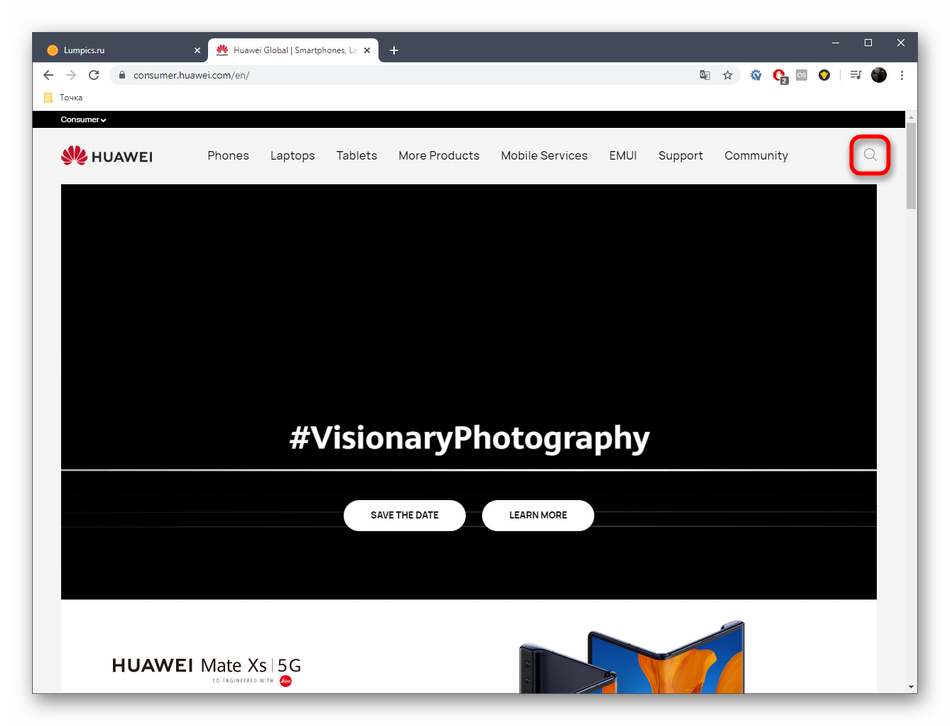
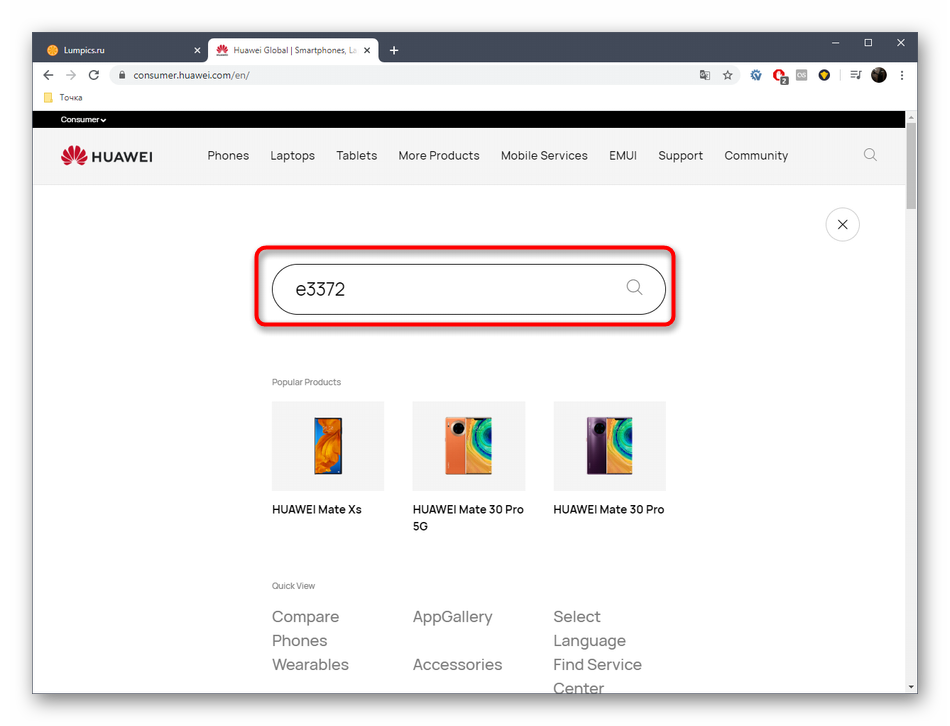
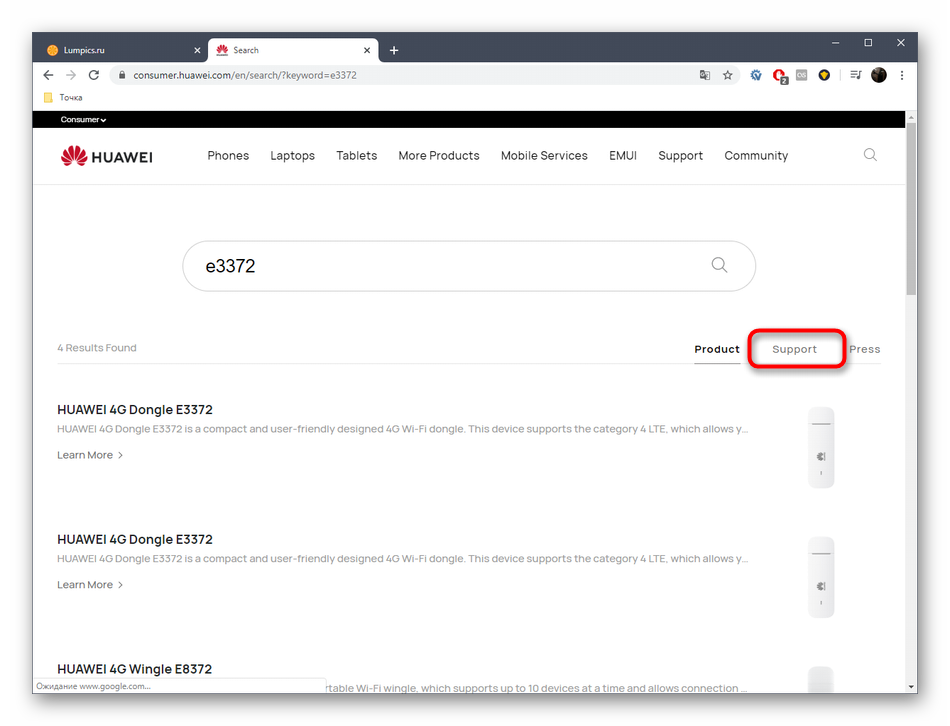
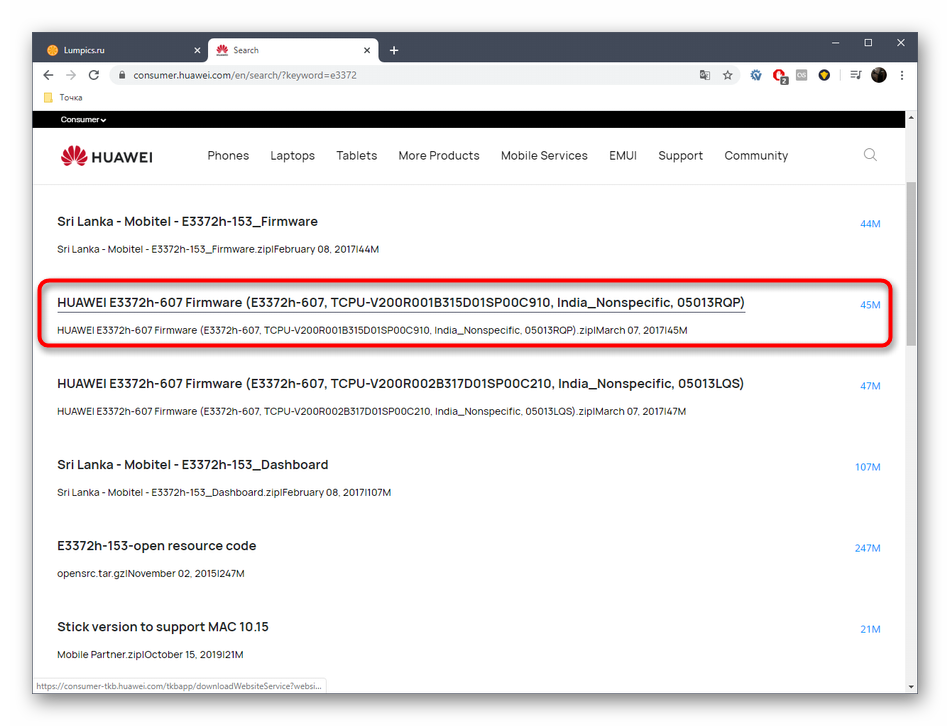
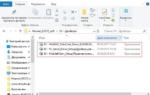 Прошивка модема Huawei E3372h
Прошивка модема Huawei E3372h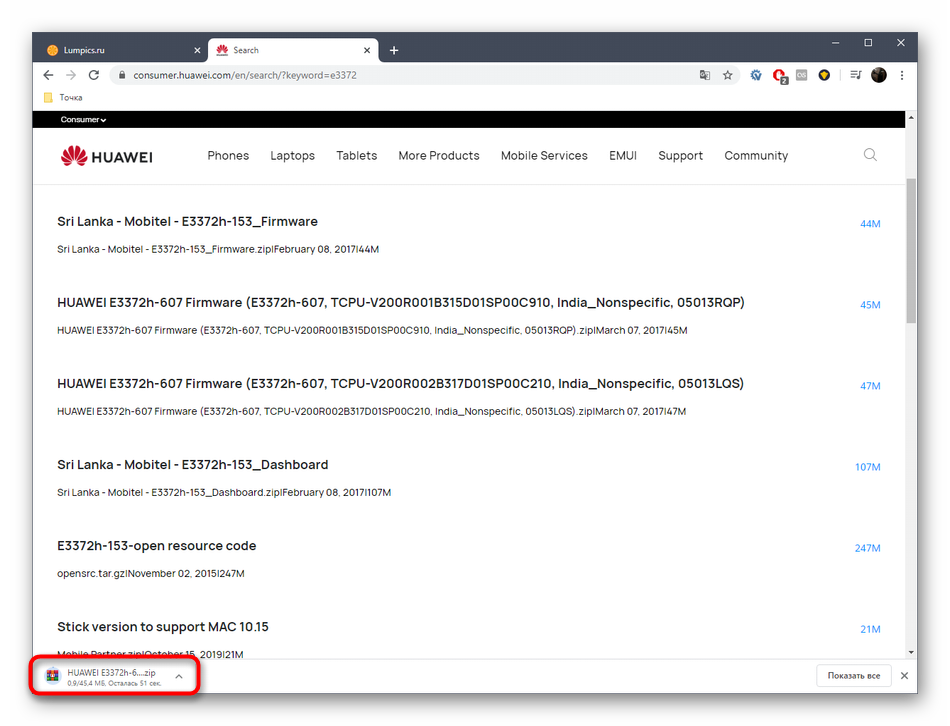
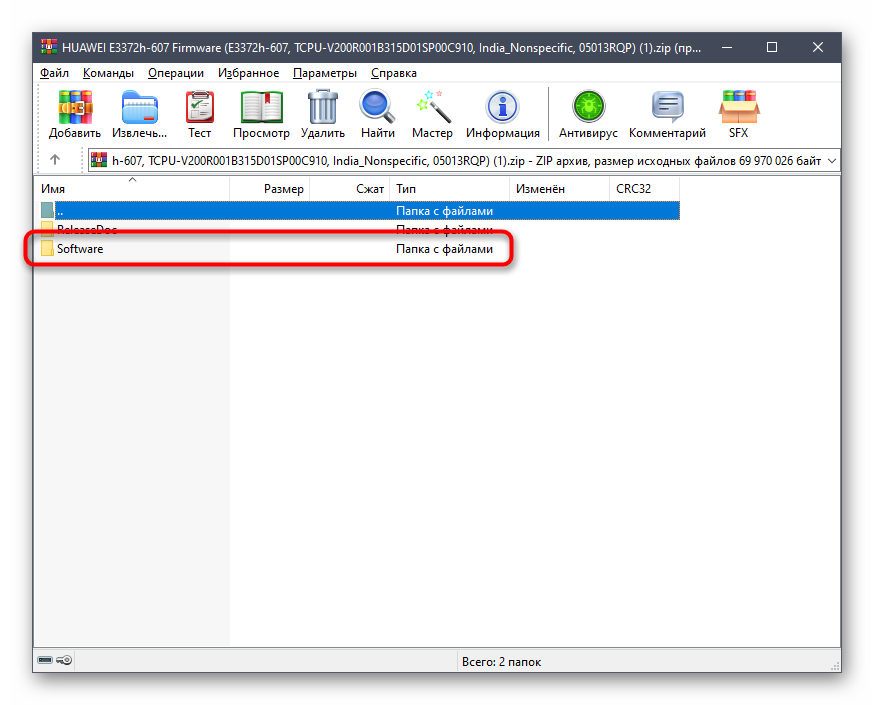
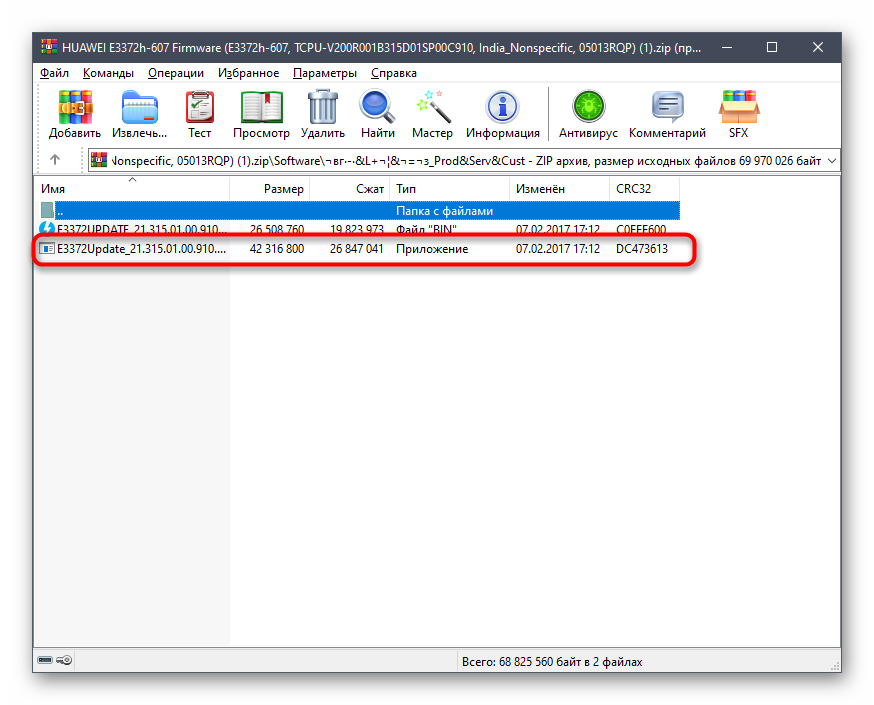

 Звонки по Wi-Fi у разных операторов: в чём выгода и как их использовать?
Звонки по Wi-Fi у разных операторов: в чём выгода и как их использовать?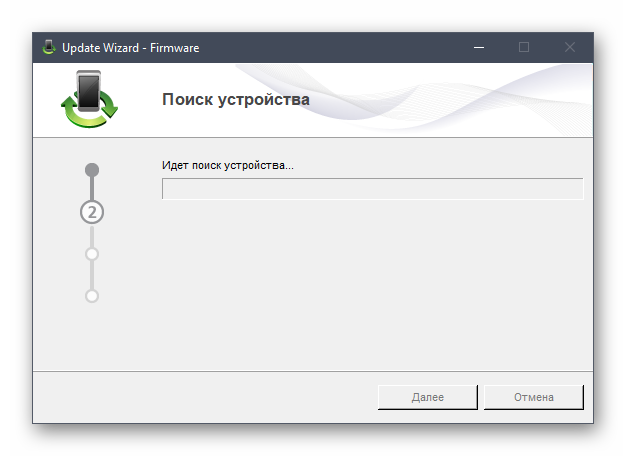
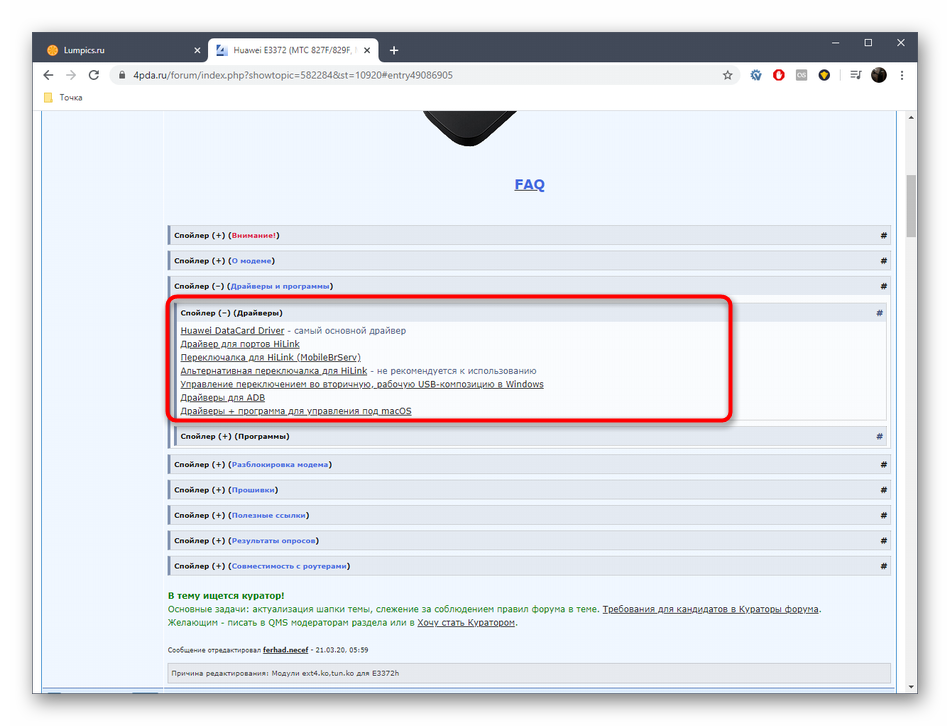
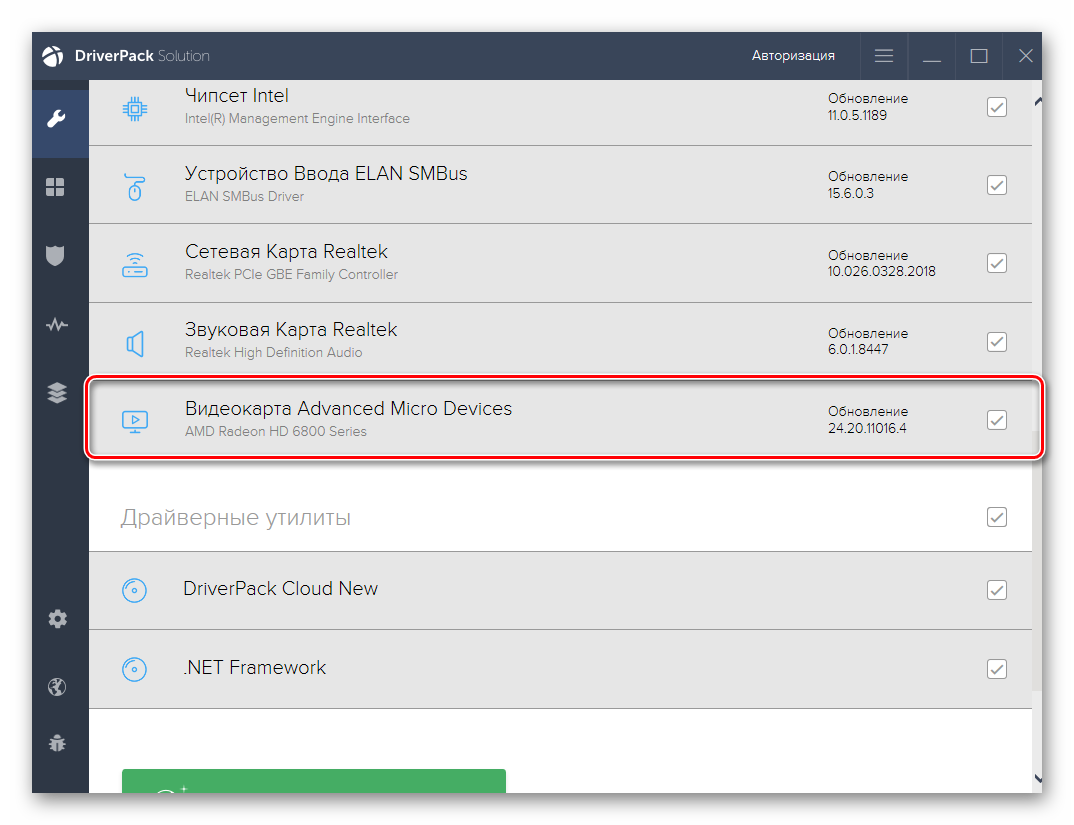
 Разблокировка модема мтс под всех операторов
Разблокировка модема мтс под всех операторов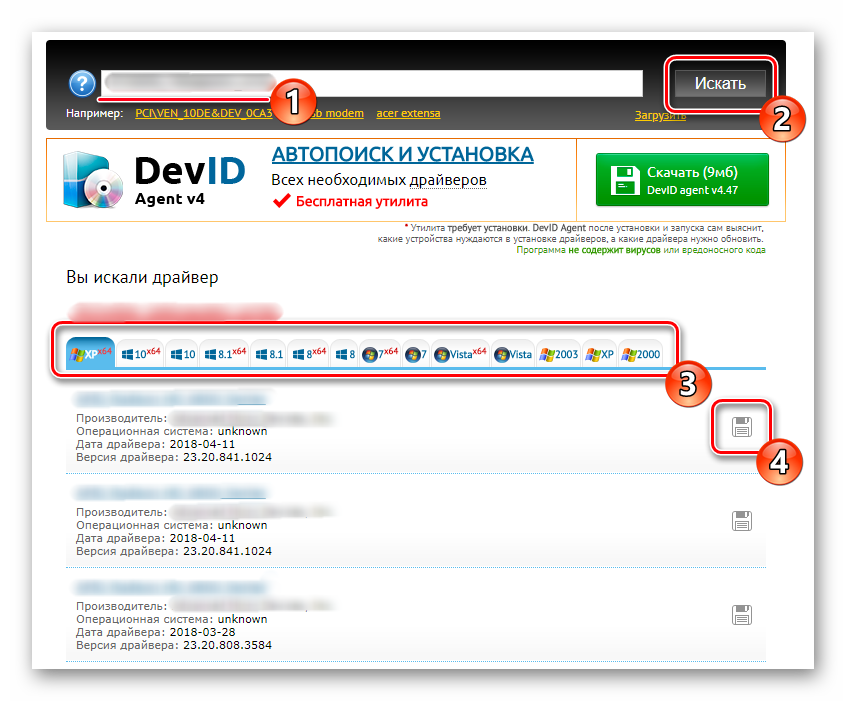
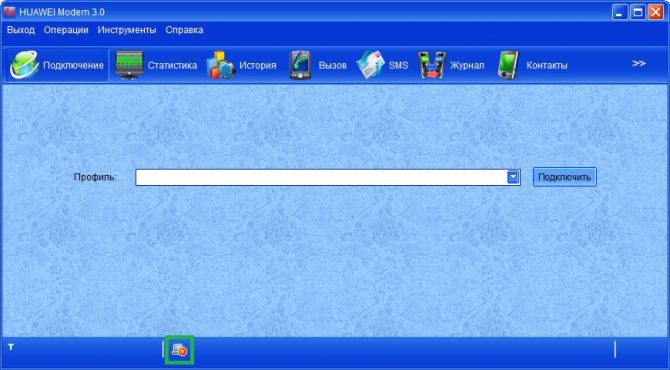


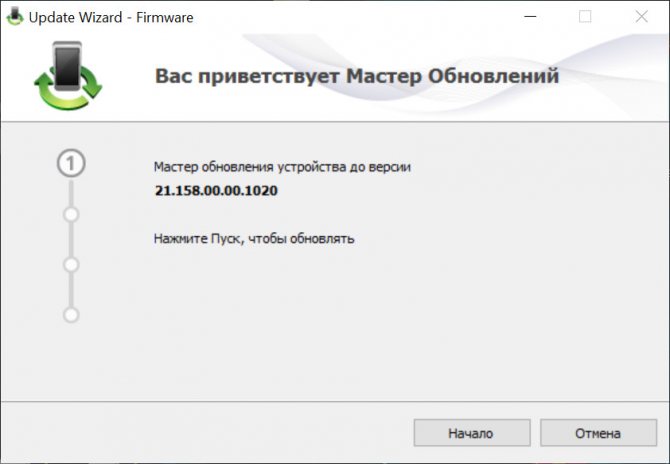
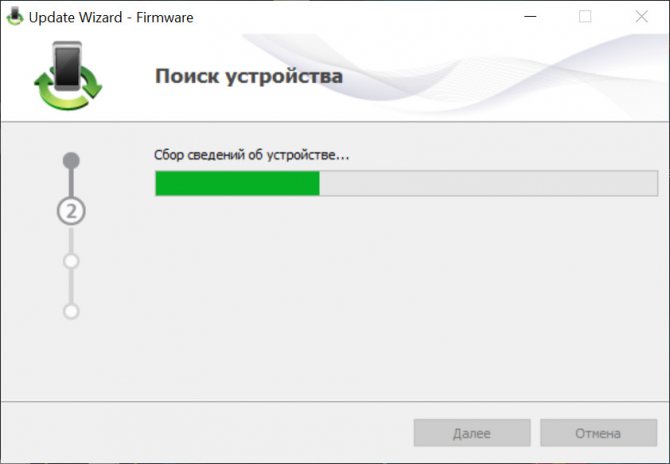
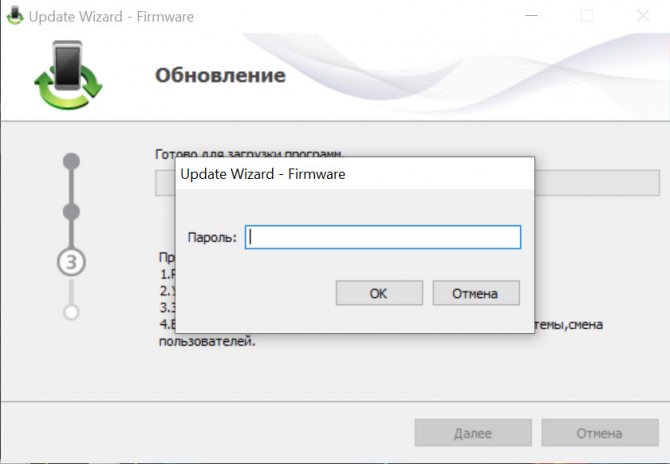
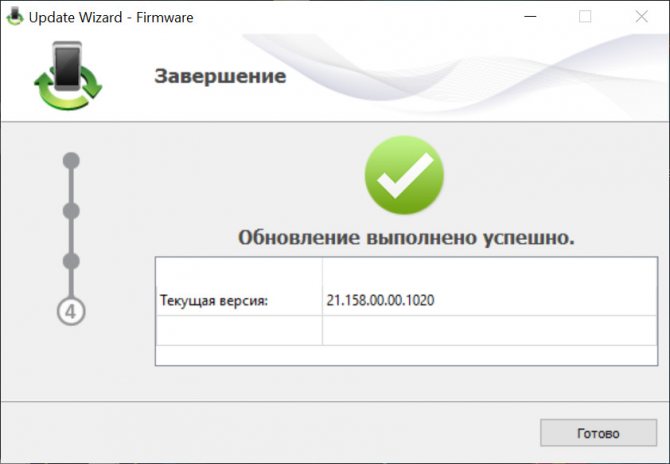
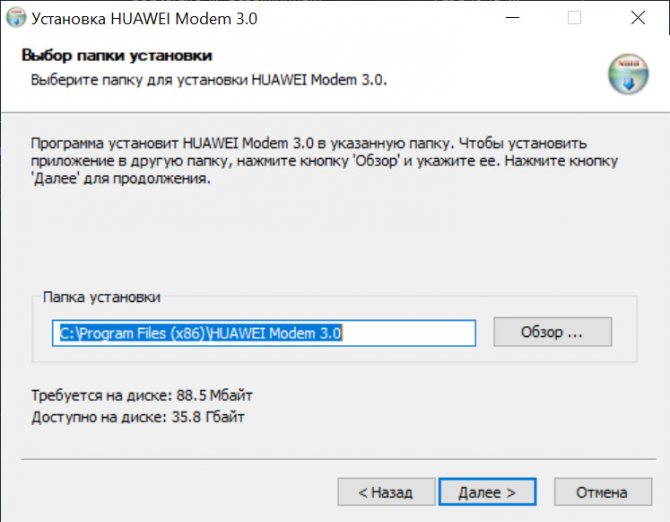
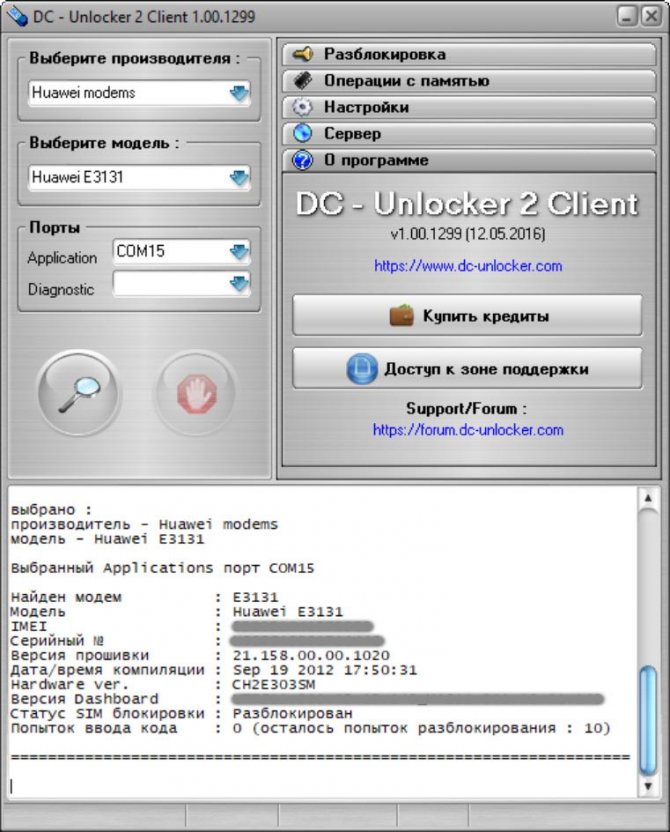
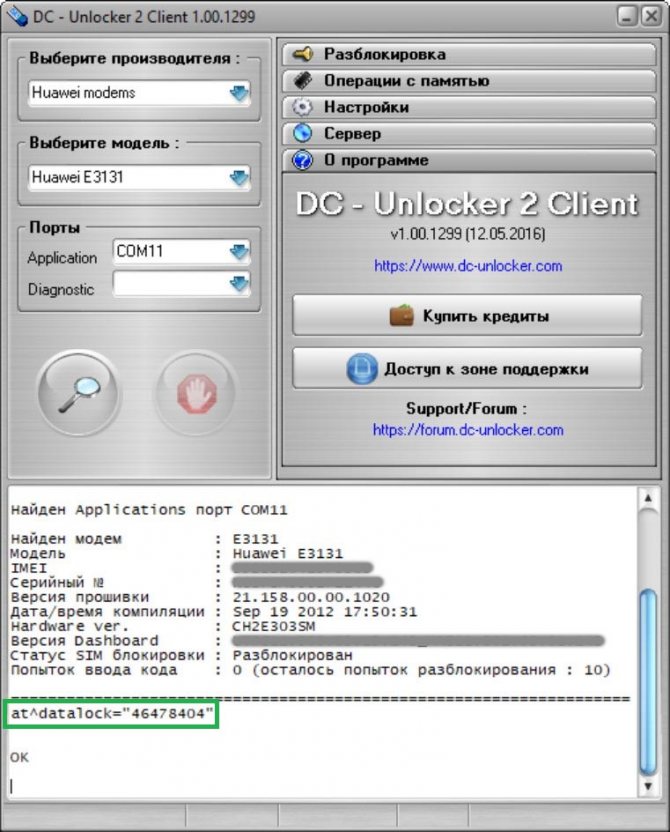
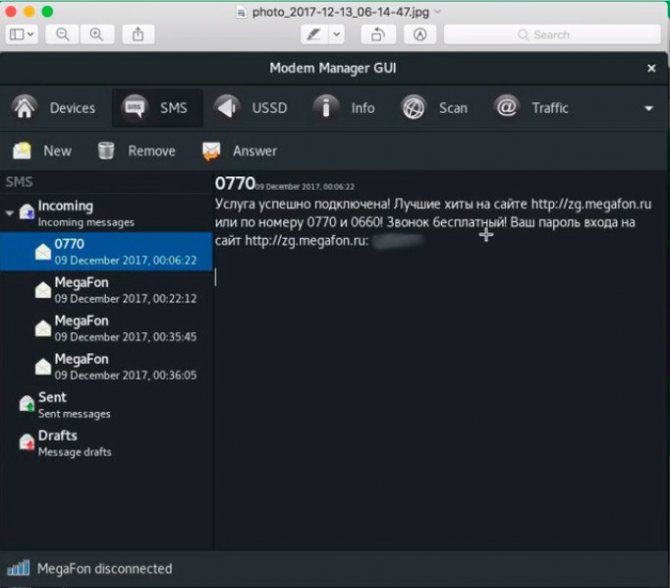
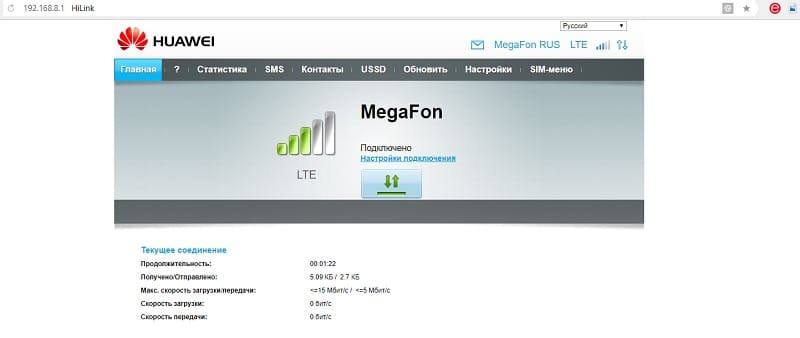
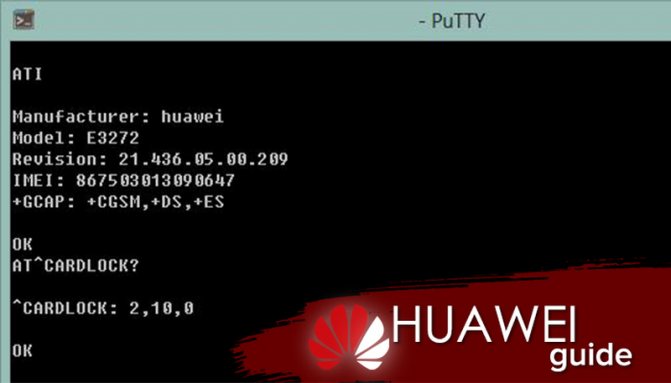
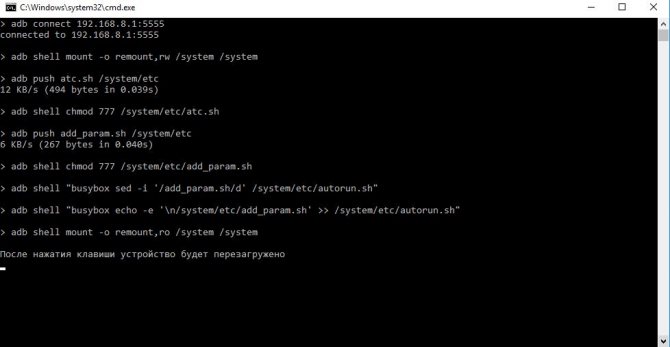
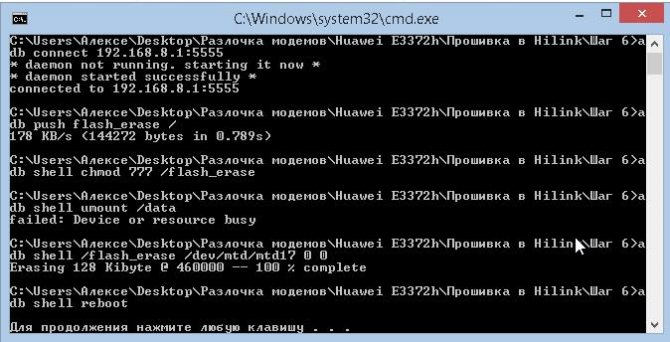
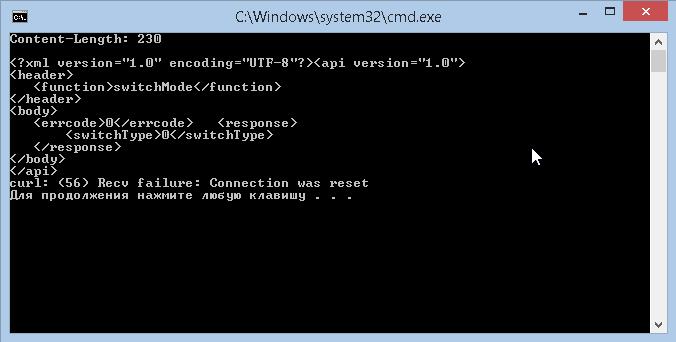



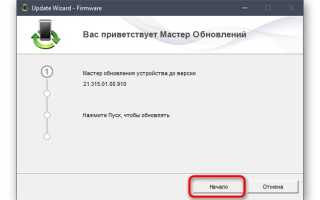
 Как восстановить измененный imei модема. Как разблокировать модем Huawei с помощью AT-команд
Как восстановить измененный imei модема. Как разблокировать модем Huawei с помощью AT-команд Как Настроить USB Модем или Мобильный WiFi Роутер Huawei и Подключить Интернет 3G-4G (LTE)?
Как Настроить USB Модем или Мобильный WiFi Роутер Huawei и Подключить Интернет 3G-4G (LTE)?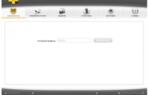 Как прошить модем Билайн под все симки?
Как прошить модем Билайн под все симки?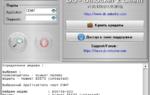 4G модем Huawei E5573s-320 с Wi-Fi: обзор, тесты, разблокировка, смена IMEI + бонус: смена imei на E1750
4G модем Huawei E5573s-320 с Wi-Fi: обзор, тесты, разблокировка, смена IMEI + бонус: смена imei на E1750